Pro/Eの使いかた
色、外観の変更
Pro/Eで作成した3次元モデルの色を変更したり、画像の貼り付けをします。
部品を組み合わせてアセンブリを作成するとき、全ての部品が同じ色だと見分けが付きません。
あらかじめ各部品を色分けしておけば、わかりやすいアセンブリを作ることが出来ます。
このコマンドは部品モードでも、アセンブリモードでも使えます。
部品全体を変えるだけでなく、個々のサーフェースを選択して変更することも出来ます。
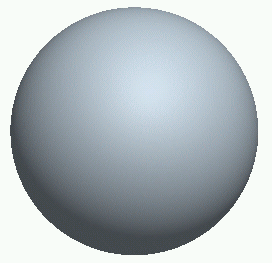

Pro/E色変更の手順
?定義の開始
ビュー/カラーおよび外観を選択
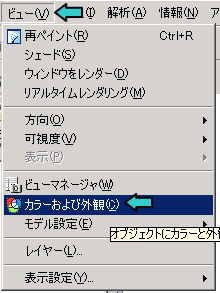
?設定の定義
「外観エディタ」ウィンドウが開きます。

まずは+ボタンを押して新しい定義を作ります。
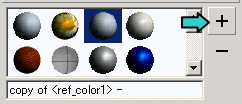
適用対象を選びます。サーフェースを選んだ場合は、
どのサーフェースに適応するか聞かれるので選択します。
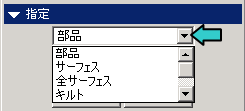
色を変更する場合は、プロパティ/基準タブ/カラーボタンを
押して「カラーエディタ」ウインドウを開き、調整します。
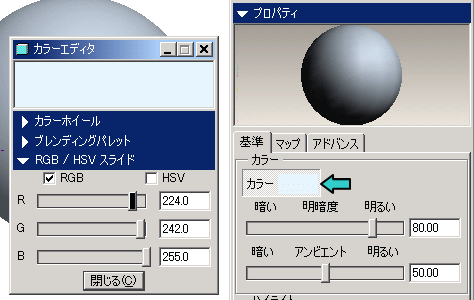
画像を貼り付ける場合は、プロパティ/マップ/カラーテクスチャの
四角い部分を押して「外観配置」ウインドウを開き、ファイルを読み込み、
位置等を調整します。

その他、透明度などの変更も出来ます。
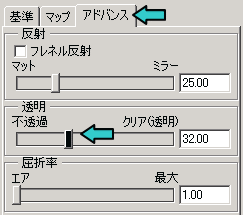
?定義の終了
定義が済んだら「適用」ボタンを押します。

Pro/E色変更の完成
?完成

最終更新日: 2007-11-27 00:00:00